Dosya sistemi - MacOS ve Windows farklılıkların bir sürü en önemlilerinden biri var. En az HFS + biçimlendirilmiş, Windows diskleri okuyabilen Mac NTFS-diskler üzerinde eğer, hiç görmez. Eğer gerçekten gerekiyorsa, ardından birkaç çözüm yolu vardır.
Bu gerekli olabilir Durumlar, farklıdır. En yaygın - Boot Camp üzerinden yüklenen Windows adresinin dosyalara erişim (salt okunur dosya için varsayılan olarak mevcuttur). Bu gibi durumlarda, sürücü ya Windows veya zaten HFS + ile çalışmak edebiliyoruz özel araçlarını kullanarak Apple dosya sistemi için destek ekler HFS +, koydu. Biz iki seçeneği artı bir tane daha, bir bonus düşünün.
Yöntem 1. Biz sürücüler aracılığıyla HFS + ile çalışıyoruz
bunlar sistem düzeyinde HFS + desteği eklemek çünkü Sürücüler iyidir ve bu nedenle, Mac-diskler "Explorer" ve diğer uygulamalarda gösterilecektir. Windows başlattığınızda sürücü yüklenir ve dosya sistemi arasındaki fark, sadece varlığı sona erer: herhangi bir biçimde diskler ile çalışabilir.
sürücülerin en önemli avantajı - Her iki okuma ve yazma dosyaları desteklemektir. Ayrıca, bu yöntem en yüksek veri hızını sağlar. Bir eksi yüksek bir bedel söz gibi: stabil çalışmasını sağlayarak sürekli popüler sürücüleri, oldukça pahalıdır.
Windows için Paragon HFS +

her tür (GPT ve MBR) ve ek araçları bir dizi HFS + disk için tam destek ile en popüler sürücüsü. Yüksek performanslı SATA ve USB gibi çeşitli arayüzler, dosya geniş hacimli aktarırken. uyumlu Windows 10.
lisans nispeten ucuzdur - 790 ruble. Bu durumda, 10 günlük bir deneme vardır.
Windows için Paragon HFS + deneyin →
MacDrive

ek özelliklerle daha güçlü bir sürücü. MacDrive Paragon sürücüsü ile aynı şeyi yapabilirsiniz, ancak açık yedekleme yapmanızı sağlar Zaman Makinesi ve Windows tabanlı sürücülerde onlardan dosyaları kopyala. Ayrıca, sürücü sanal makinelerde çalışır ve diğer bilgisayarlarda indirmek için Hedef Disk Modu modunda Mac-diskleri kurmak için izin verir.
MacDrive daha pahalıdır - 50'ye kadar dolar. deneme sürümü var da, ama 5 gün boyunca.
MacDrive deneyin →
Yöntem 2. Biz yardımcı programı aracılığıyla HFS + ile çalışıyoruz
Özel bir uygulama ile Mac-diskler ile çalışma HFS + için daha sınırlı destek sağlar. Aynı zamanda dosya sistemine erişim yalnızca onları mümkün olacak ve "Explorer" diskler bile gösterilmeyecektir. uygulamalar genellikle sadece göz ve dosyaları kopyalar, ancak kaydetmez izin.
hatta ücretsiz vardır ile HFS + için Kamu, çok daha ucuzdur. Bu yöntem kim salt okunur dosyaları gerekmez olanlar için uygundur. Buna ek olarak, kamu hizmetleri kurulumu gerektirmeyen yardımıyla, size sürücü veya üçüncü taraf yazılımı yükleyemezsiniz bilgisayarlar Mac-disklerden dosyaları görüntüleyebilirsiniz.
HFSExplorer

önemlisi Kolay ve, Windows üzerinde HFS dosya + diskleri görüntülemek sağlayan ücretsiz bir yardımcı programdır. HFSExplorer istenilen dosya seçebilirsiniz ağacında Mac-disklerin içeriğini açar. Onlar, Windows diske kopyalanması gerekir görüntülemek için. zaten onlarla daha ileri çalışmalar için HFS + disk görüntülerini oluşturmak için bir olasılık vardır.
HFSExplorer yarar sürücüsü olarak uygun değildir ve sadece dosyaları görüntüleyebilir, ancak hiçbir şey etmez.
HFSExplorer indirin →
TransMac

HFSExplorer olarak TransMac sistemindeki sürücüleri yüklenmez ve pencerenin içinde HFS + sürücülere erişim sağlar. Eğer bilgisayarınızda veya bir partide kullanabilirsiniz böylece Dahası, uygulama, yüklü olması gerekmez. Bu durumda, mevcut okuma değil, aynı zamanda veri yazma sadece. sürücülerde HFS + bile değişim için destek ve biçimi bölümleri bulunmaktadır.
yarar sürücülere yüklemek istediğiniz (ya da değil) yok Sebebi ne olursa olsun tüm bu yararlı olabilir, ancak tam destek HFS + ihtiyacı olacaktır.
bir lisans maliyeti - 59 $, deneme süresi - 15 gün.
TransMac indirin →
ikramiye
Eğer para harcamak ve sürücüsü veya ek araçları kurulumu ile rahatsız etmek istemiyorsanız, başka bir şekilde ilerleyebiliriz: USB Canlı-dağıtıma Linux yararlanmak için. ondan Boot, sen HFS + ve NTFS dahil sürücülerin hepsi erişebilir ve sonra görebilecek veya onlara herhangi bir dosya kopyalar. Örneğin, Ubuntu için kutu, So.
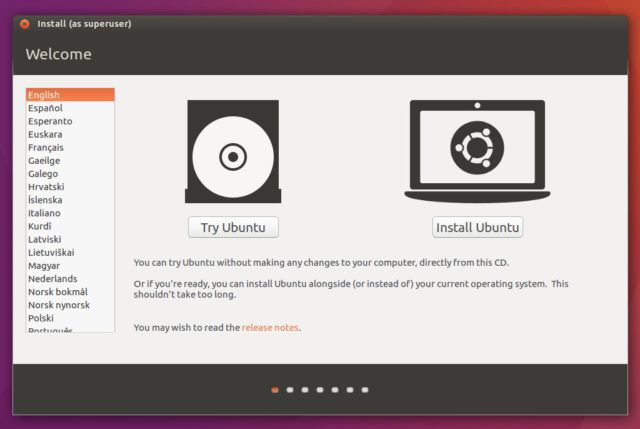
Görüntüyü indirmek ve bir USB flash sürücüye yakmaktır - Kurulum görüntü genellikle tüm yapmanız gereken, böylece Canlı USB sahiptir.

